JDK7.0 比官方更快的下載地址
下面教大家如何配置jdk環境變量:
1.右鍵選擇 計算機→屬性→高級系統設置→高級→環境變量
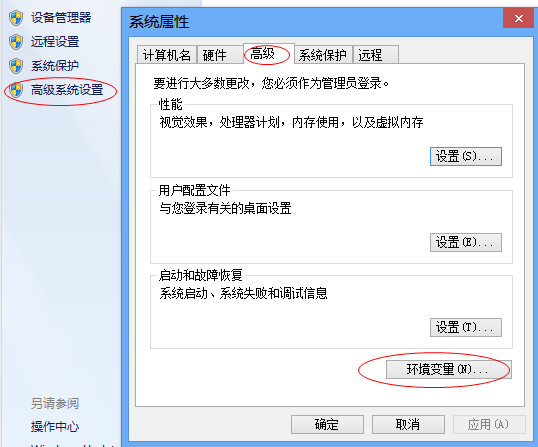
2.系統變量→新建
變量名:JAVA_HOME
變量值:(變量值填寫你的jdk的安裝目錄,例如本人是 E:/Java/jdk1.7.0)

3.在系統變量中找到 Path 變量,選擇編輯
在變量值最后輸入 %JAVA_HOME%/bin;%JAVA_HOME%/jre/bin;
(注意如果原來Path的變量值末尾沒有;號,就先輸入;號再輸入上面的代碼)
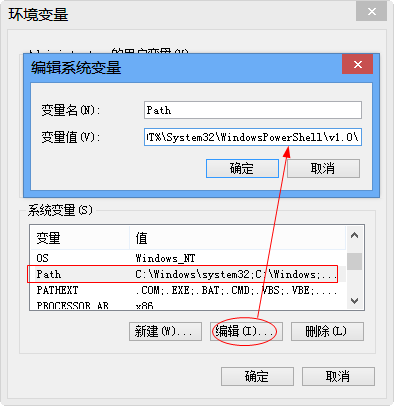
4.系統變量→新建
變量名:CLASSPATH
變量值:.%JAVA_HOME%/lib;%JAVA_HOME%/lib/tools.jar(注意最前面有一點)
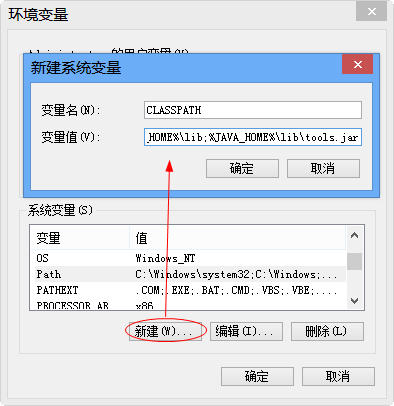
到這系統變量就配置完畢了。
測試jdk是否安裝成功1、win+R組合鍵,輸入cmd 打開命令行窗口
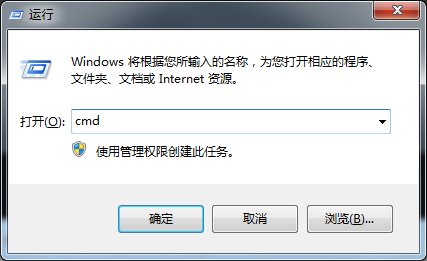
2、輸入javac,正確就顯示如圖
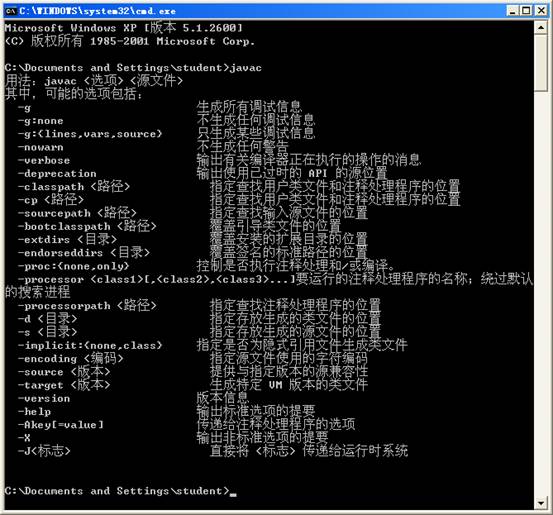
具體操作如下:
第一步:下載JDK7.0并安裝,全部點NEXT,軟件默認安裝在C:/Program Files/Java
第二步:右鍵計算機屬性,出現如下
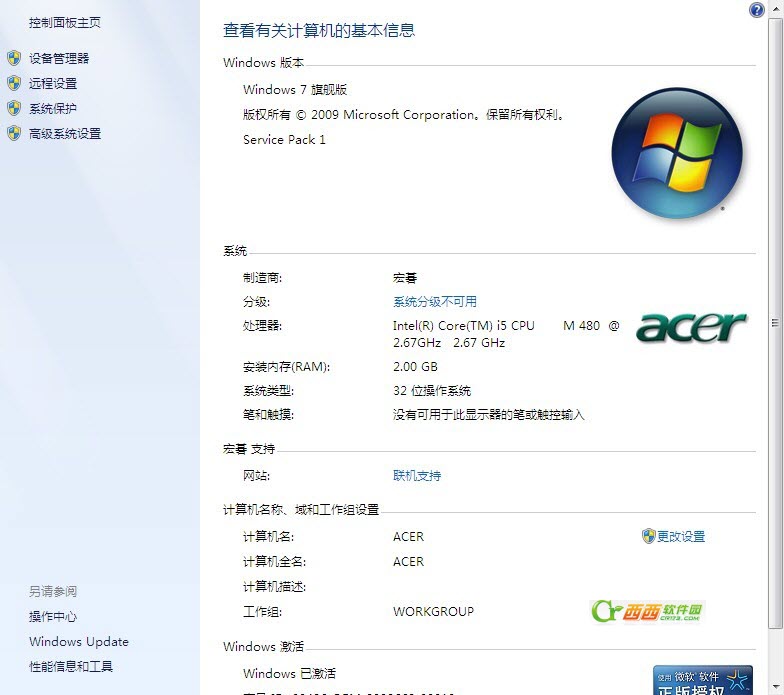
第三步:左鍵點擊高級系統設置,如圖出現系統變量界面
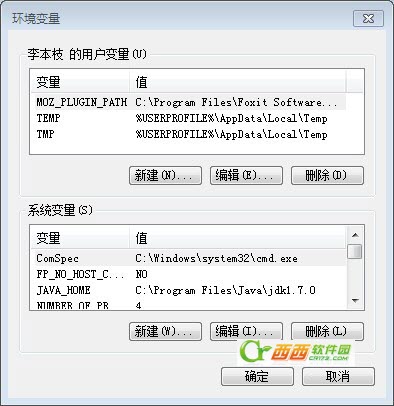
第四步:選擇系統變量,不是用戶變量。找到對應的變量名Path,選擇編輯,出現如圖

變量值如下
%SystemRoot%/system32;%SystemRoot%;%SystemRoot%/System32/Wbem;%SYSTEMROOT%/System32/WindowsPowerShell/v1.0/;c:/Program Files/Microsoft SQL Server/100/Tools/Binn/;c:/Program Files/Microsoft SQL Server/100/DTS/Binn/
因為初始化安裝在
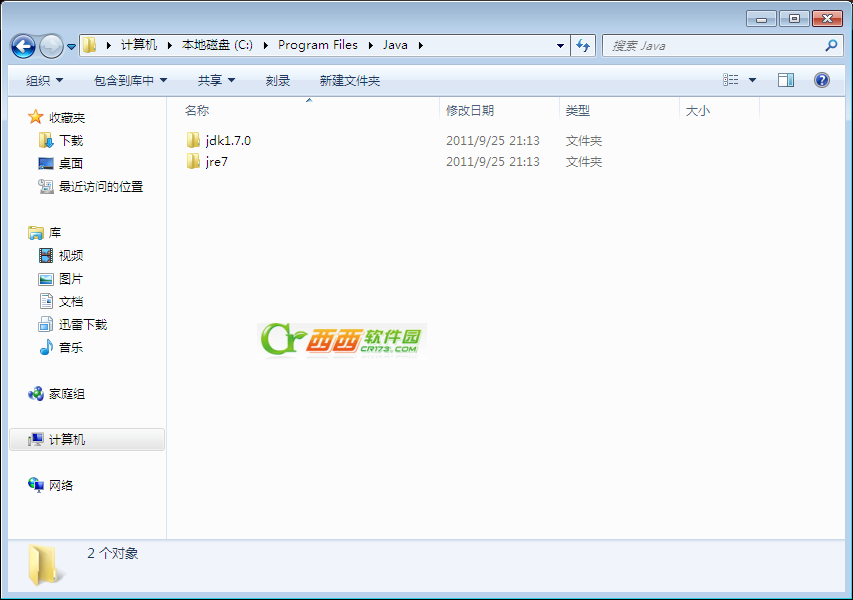
我們選擇上面的一個文件夾的目錄JAVA開發環境,而不是下面的是JAVA運行環境
所以,此時的目錄就應該為
C:/Program Files/Java/jdk1.7.0/bin
我們只需要在原先的變量值前面C:/Program Files/Java/jdk1.7.0/bin末尾加一個分號
原先變量值如下
%SystemRoot%/system32;%SystemRoot%;%SystemRoot%/System32/Wbem;%SYSTEMROOT%/System32/WindowsPowerShell/v1.0/;c:/Program Files/Microsoft SQL Server/100/Tools/Binn/;c:/Program Files/Microsoft SQL Server/100/DTS/Binn/
配置后
C:/Program Files/Java/jdk1.7.0/bin;%SystemRoot%/system32;%SystemRoot%;%SystemRoot%/System32/Wbem;%SYSTEMROOT%/System32/WindowsPowerShell/v1.0/;c:/Program Files/Microsoft SQL Server/100/Tools/Binn/;c:/Program Files/Microsoft SQL Server/100/DTS/Binn/
即可!
注意:
如果JDK安裝在其他的目錄下,我們只需要這樣做因為BIN文件是不變的,我們在這里需要————定義變量%%,可把C:/Program Files/Java/jdk1.7.0定義成一個變量名字,本人電腦就新建一個如圖JAVA-HOME變量環境!
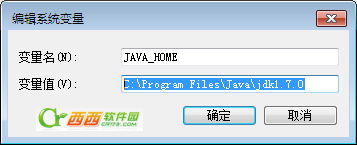
隨即而來的就是Path變量值 的更改:
下面的Path值就換成
%JAVA_HOME%/bin;%SystemRoot%/system32;%SystemRoot%;%SystemRoot%/System32/Wbem;%SYSTEMROOT%/System32/WindowsPowerShell/v1.0/;c:/Program Files/Microsoft SQL Server/100/Tools/Binn/;c:/Program Files/Microsoft SQL Server/100/DTS/Binn/
注意:%JAVA_HOME%/bin;在前面與后面沒多大關系
也就是JAVA安裝文件目錄C:/Program Files/Java/jdk1.7.0/bin更該成%JAVA_HOME%/bin,這里強調分號一定不要忘記了。
這樣,我們就完成了JAVA7.0環境變量的配置
下面我們來測試
運行:WIN+R或鼠標單擊運行菜單,調出CMD
命令:java 或javac或java -version查看所安裝的java版本
本人測試的是javac,其實都一樣,如圖
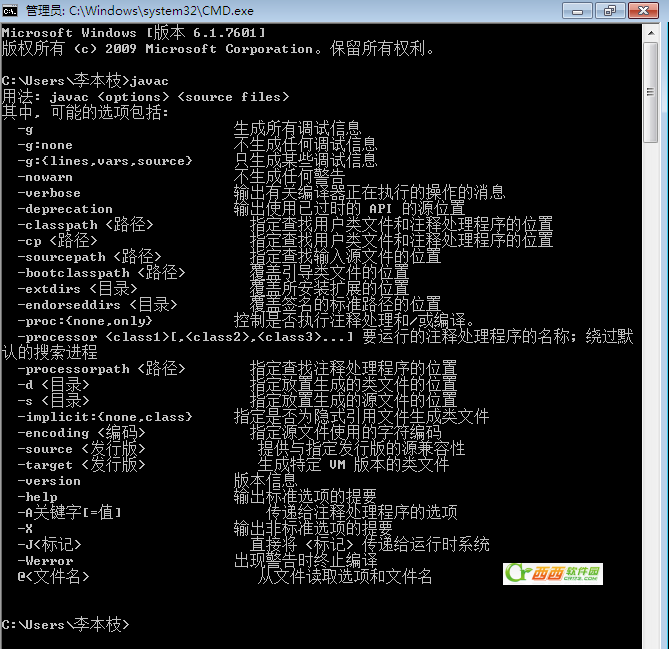
新聞熱點
疑難解答
圖片精選